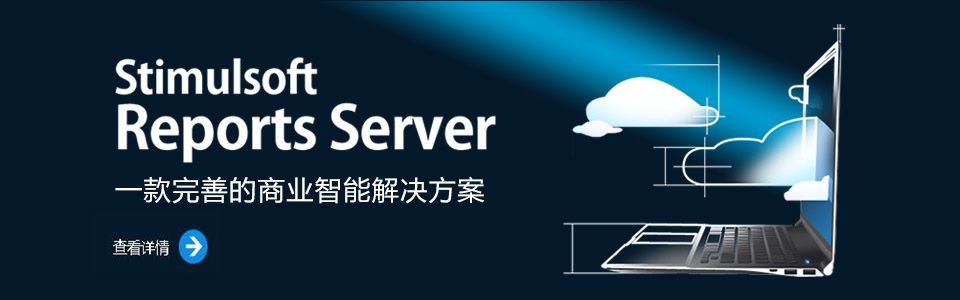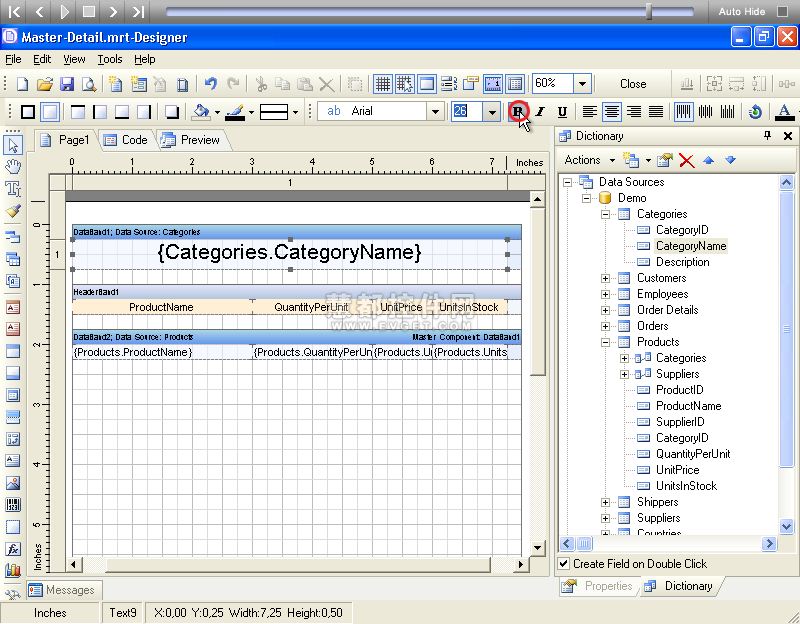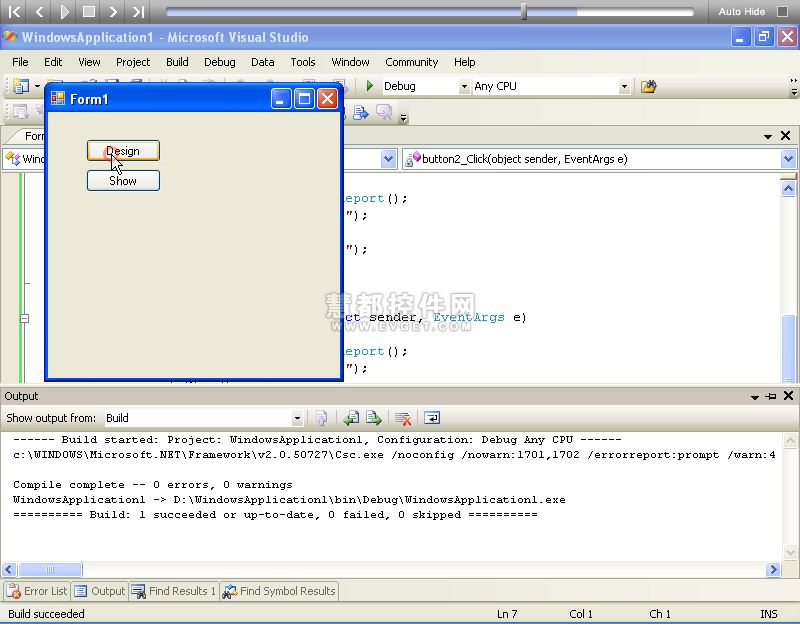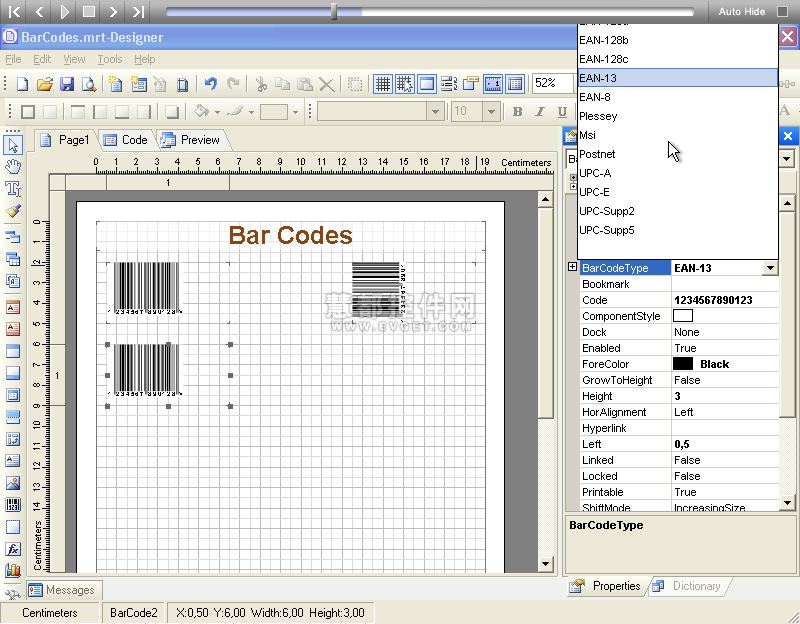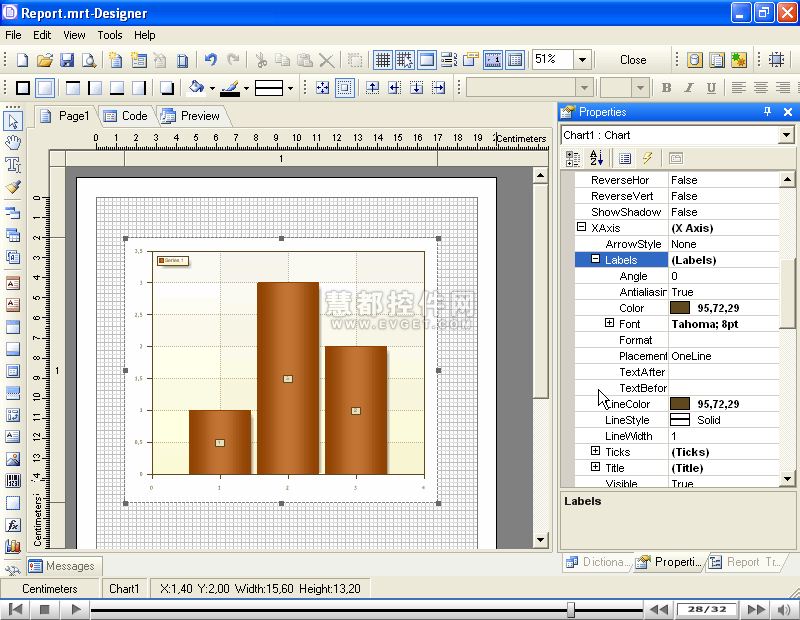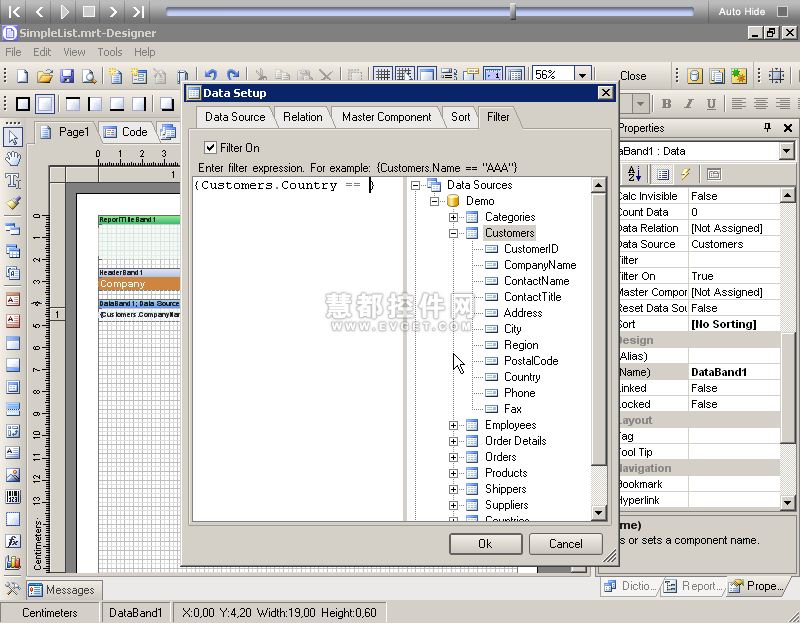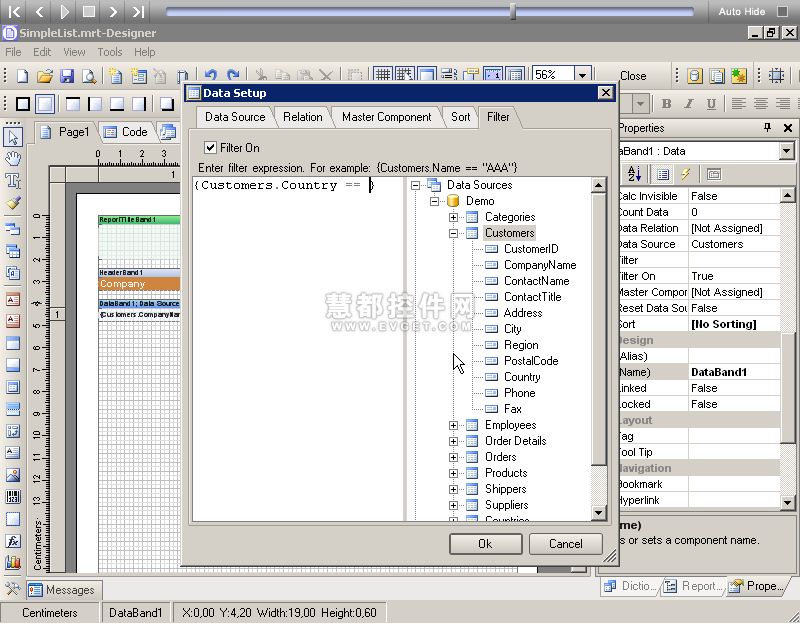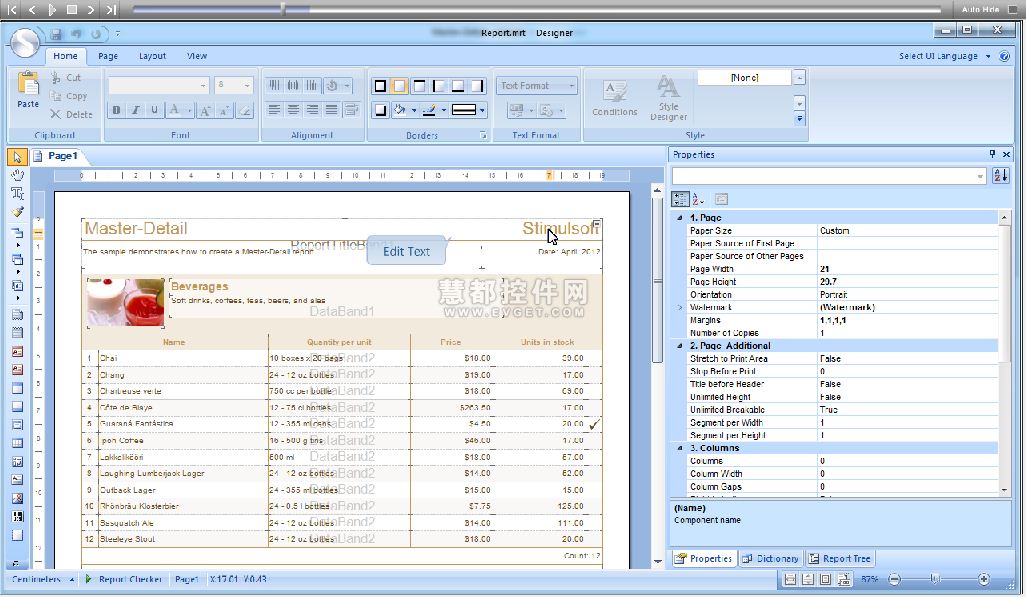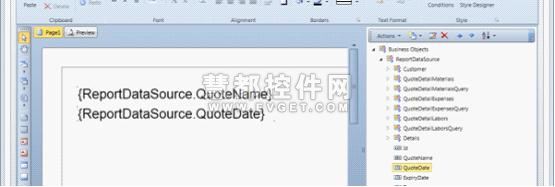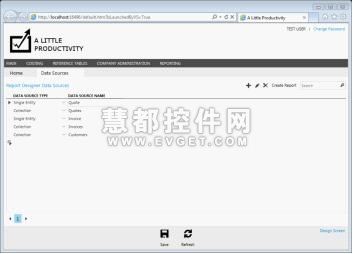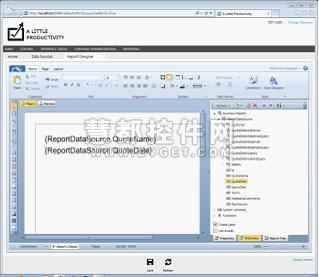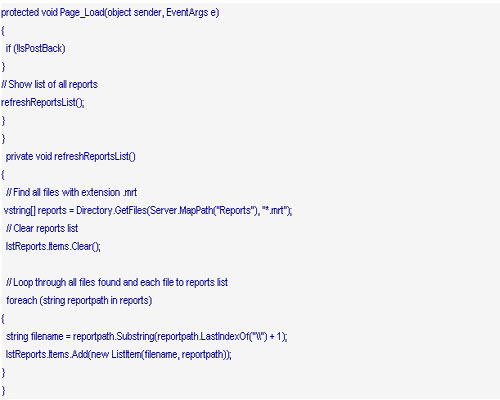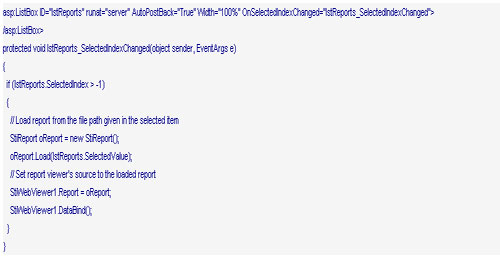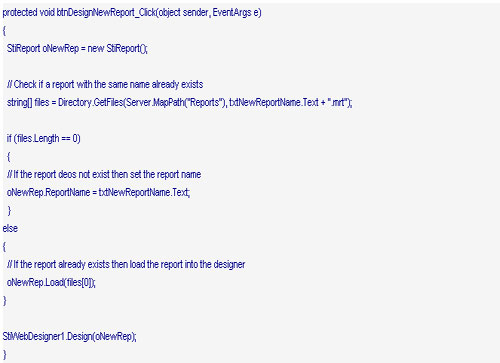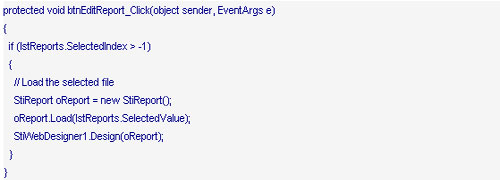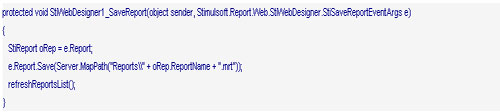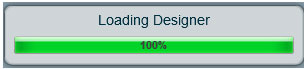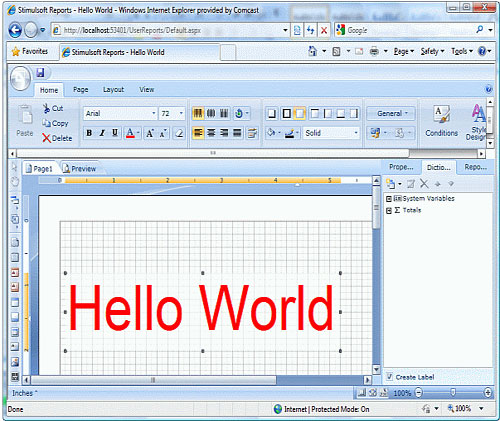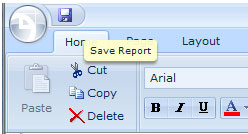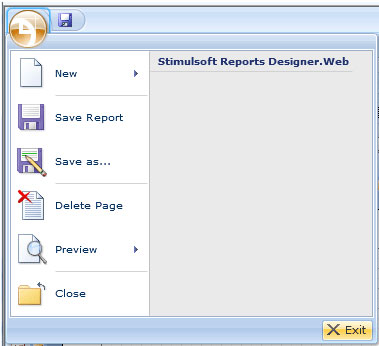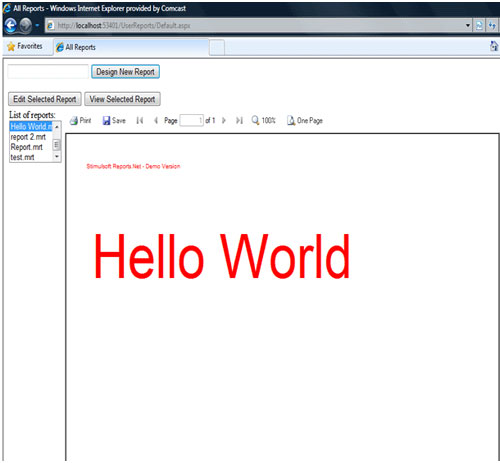产品系列
- Stimulsoft Reports Server
- Stimulsoft Reports.Mobile
- Stimulsoft Reports.WinRT
- Stimulsoft Reports.Java
- Stimulsoft Reports.PHP
- Stimulsoft Reports.Flex
- Stimulsoft Reports Designer.Silverlight
- Stimulsoft Reports Designer.Web
- Stimulsoft Reports.Web for MVC
- Stimulsoft Reports.Web
- Stimulsoft Reports.Silverlight
- Stimulsoft Reports.Wpf
- Stimulsoft Reports.Ultimate
- Stimulsoft Reports.Net
资源
联系方式
- 如果您有任何疑问,请联系我们。
- 电话:023—66090381
- 传真:023—68853007
- 邮件:sales@evget.com
技术文档
本文为您详细介绍Stimulsoft Reports.Net创建报表的功能: 可以将报表模板便捷地分隔为多页
Stimulsoft Reports.Net下载链接
关键字: Stimulsoft Reports.Net 报表 |
1. 您对使用子报表感到厌烦了吗? 那现在您就没有必要再使用子报表去创建复杂的多级报表了。您所需要做的只是将一系列的数据绑定放在一起。一切是那样的简单和形象而且不需要任何代码。Stimulsoft Reports下载 视频——创建主从报表 2. 您想让使用您所开发的程序的人能够自行创建和修改报表吗? 这里有一个界面简单,交互性强的报表设计器随时供您使用。此报表设计器完全支持拖拽,并能够在最大程度上缩短创建报表的时间。 如果想通过代码调用报表设计器,那么您只需要写一行代码就够了,而且您的程序在运行时下是免费的! 视频——报表设计器 3. 仅仅为了写几行代码,您就必须学习新的脚本语言吗? 不,完全没有必要,使用C# 或是VB.Net去写脚本,您将能掌握所有.Net的框架! 不用担心这个问题!不用担心任何关于发布或者是com对象注册的问题。您只需拷贝一些程序集即可。不需要在GAC里注册,也不需要在Windows里注册。 完全没有必要!您可以免费地将报表生成器随您的程序一起发布。此外,在运行时下使用报表设计器和Asp.Net也是免费的。 用Stimulsoft Reports试试看吧,您会发现输出任何已创建的报表都没有问题。您可以使用向导和代码输出报表。Stimulsoft Reports提供了15种可供报表输出的格式。 不,完全没必要。Stimulsoft Reports为您提供了打印条形码的组件。这个组件支持超过20多种类型的条形码。 视频——条形码打印 8. 您无法在运行时下从代码中创建报表吗? 使用Stimulsoft Reports吧!它完全支持您从代码中创建报表。您可以在没有任何限制的情况下使用代码改变和创建报表。 9. 您感到将界面本地化困难吗? Stimulsoft Reports可以很容易地使用多种语言本地化界面。您仅需要拷贝所需语言的文件使您的报表生成器本地化, 然后界面就会被自动地翻译为您所需的语言。 10. 您想去控制应用程序,但却无法使用源代码吗? 在Stimulsoft Reports的完全版中,您可以使用源代码(包括报表设计器的源代码)。所有的源代码都是用C#书写,并且已经完全结构化。 11.将报表生成器并入您的应用程序中存在问题吗? 为了解决这个问题我们创建了专门的API。它可以创建,修改以及移除报表生成器的所有元素。 12. 为了能让报表在多种语言环境下工作,您不得不创建它的一些副本吗? 根本不需要那样做!使用Stimulsoft Reports的一个简单的工具——全球化管理,您只需创建一份报表,添加使其本地化的信息以及图像即可。 13. 当需要修改参数的窗体时,您需要重新编译您的应用程序吗? 使用Stimulsoft Reports,您可以在报表设计器中创建带参数的窗体。所有窗体都被保存在报表中,不需要重新编译! 视频——带参数窗体的报表 14. 除了Stimulsoft Reports,您还需要使用其它公司的产品创建图表吗? 完全没有必要。Stimulsoft Reports的报表设计器为您提供了创建图表的组件。有许多图表的类型和选择可供使用。 视频——图表 15. 在打印之前,您需要进行数据处理吗? 没问题!您可以使用我们的报表生成器对您的数据进行排序、过滤以及分组,而且排序、过滤和分组可应用于任何数据源。 视频——数据过滤 16. 为了创建不同的报表,您还要区分网页格式和窗体格式吗? 现在您可以省下时间不需要那样做了。使用Stimulsoft Reports,为窗体格式创建的报表可以转换成网页格式工作,反之亦然。 17. 创建多级报表带给您很多麻烦吗? Stimulsoft Reports支持各种各样的多级报表。 它使得对多级报表的操作最大限度的简单化。 视频——多级报表 18. 您的报表生成器不支持所有可获取的数据类型吗? 运用StimulReports可以实现基于ADO.Net、业务对象、 数组、 集合、XML、 SQL、 OLEDB、 ODBC、Oracle数据源创建报表。另外,您的报表也可以自动地从外部源获取必须的数据。 19. 您需要将报表存入数据库中吗? 没问题。StimulReports提供了多种保存和加载报表的方法。您能通过文件、流、串、数组保存和加载报表。如果有必要的话您还可以将报表打包保 存。您还可以保存报表的源代码(用C#或VB.Net)。此外,Stimulsoft Reports为您提供一种独特的可以使用编译器编译报表的功能。 20. 对您和您的用户而言,要修改已创建的报表是一个很大的问题吗? 使用Stimulsoft Reports,您可以在预览窗口中编辑报表!除此之外您还可以在预览窗口中运行设计器并且编辑任何已创建的报表页面。 视频——在预览窗口中修改报表 |
微软LightSwitch 项目的报表解决方案,对于项目里面的2011 (Visual Studio 2010) 的情况有很多种选择,但是一般来说大家还是会比较关注最新版本的Visual Studio 2012 (RC)。 将报表功能嵌入在一个LightSwitch创建应用程序中,有很多种选择,比如DevExpress XtraReport LightSwitch,但是这只是对于第一个LightSwitch 项目版本,却没有可以用于Visual Studio 2012的版本,但是Stimulsoft就能够满足这种需求。 Stimulsoft是专为开发人员创建的报表工具,比如说.net相关产品,最重要的是Stimulsoft已有的工具支持最新版本的LightSwitch。 下面将说明如何将在Visual Studio 2012 LightSwitch应用程序中嵌入LightSwitch “report”,过程简单明了,编码工作量也比较少。下面是一些优点和缺点,上下文中使用的是LightSwitch工具。 Pros:
Cons:
尽管有一些缺点,但是可以通过创建一些LightSwitch的用户定义报表功能,实现在开机时就执行自检功能。 屏幕的用户会选择报表的数据源 在LightSwitch 应用程序嵌入报表设计器控件 嵌入式报告视图与一个报告使用一个参数 这就是一个web部署Visual Studio LightSwitch 2012(RC)应用程序。 关键字: Stimulsoft 报表 |
Stimulsoft 的报表系列产品以其报表类型丰富,功能强大,报表设计效率高而著称,不过它到底哪些地方比其他产品更加优秀,更加适合您?它到底有哪些地方值得您关注?慧都控件为您准备了6大您不得不选择Stimulsoft Reports的理由,让您更加全面的了解它。 1)易于使用 Stimulsoft Reports拥有您熟悉的界面,他和其他主流报表工具的功能区用户界面非常相似,让您无需花费太多时间在熟悉产品和学习基础知识上,非常容易上手。 Stimulsoft Reports以用户的实际需求出发,经过多年的不断功能增强和完善,在实践应用中不断丰富其易用性。 Stimulsoft Reports中的每个界面元素都非常有规律且符合人的使用习惯,帮您实现最大限度地高效,便捷。 为大家提供Stimulsoft Reports.Ultimate的在线DEMO,一起来体验Stimulsoft Reports强大且易用的功能吧! 2)持续更新 相信所有IT业中的开发者都知道,所有的产品都需要在项目实践中不断的完善和调整,以不断向完美的目标前进。虽然Stimulsoft的报表系列产品已经是拥有非常多成功案例的成熟产品,但是它依然随着时间与技术的发展,而不断的推出更新,为用户带来更方便的用户体验和更先进高效的报表生成。 Stimulsoft Reports提供一个持续更新的工具,来不断更新已购买的产品。这些更新可能是排除故障,也有可能是为Stimulsoft Reports增加新的功能。总之,持续更新与快速的更新频率,是Stimulsoft Reports的用户青睐它的重要原因之一。 3)专业专注于报表 Stimulsoft公司多年来一直从事报表控件相关的开发与研究,一直专注于为用户提供最优秀的报表开发工具,在报表控件领域享誉全球,是真正意义上的报表控件专家。 Stimulsoft的系列报表产品能够稳定高速的运行,报表设计器方便灵活,任何操作都反应非常迅速。 Stimulsoft Reports一直都是高质量报表的代名词——高速、可靠、易用和美观。
4)技术支持 Stimulsoft 的所有报表控件都拥有最完整的帮助文档、用户手册、常用问答(FAQ)、视频示例和众多教程文章,通过这些您可以很快的上手您的报表控件并熟练使用。如果您在使用中遇到难以解决的问题时,Stimulsoft公司提供完善的售后技术支持服务,只需记录使用中出现的问题,将问题发到技术支持邮箱里或者在论坛上提问,Stimulsoft的官方技术人员便会以最短的响应时间对问题进行解答。 同时,Stimulsoft 的所有报表控件的更新,都是以客户的建议和意见为主导完成的。Stimulsoft公司吸取客户的意见来完善产品,并以最快的速度发布新版本产品,几乎每周都会发布新版本的控件,让客户以最快的速度看到改进。 5)精确定位需求 实际上,关于报表开发的需求的关注无外乎三点:平台支持的全面性、设计器的高效性和查看输出的美观性。而Stimulsoft正是将这些需求贯彻到他们的所有的报表控件中,每个控件都能完美满足这些需求。 Stimulsoft拥有.NET下最完整的系列报表控件,包括Reports.Ultimate,Reports.Net, Reports.Silverlight,Reports.Wpf,Reports.Web, Reports Designer.Silverlight和Reports Designer.Web。同时还有跨平台的Reports.Fx for Flex,Reports.Fx for PHP和 Reports.Fx for Java。为客户提供最多的选择,满足客户关于报表开发的各种要求。 Stimulsoft Reports.Ultimate:对于不知道该怎么选择,或为想要一个能够满足各种需求的完美解决方案的客户,它将是最佳的报表控件。它可以创建任何.NET框架下的报表,包括WinForms,ASP.NET,WPF和Silverlight版本,并拥用美观的报表展示器和强大的导出与打印功能。 Stimulsoft Reports.Net:它是一个用户界面友好,方便且强大的基于.NET的报表生成器。无论在设计,还是运行时都能使用它的报表设计器来修改报表,支持ASP.NET和WINFORM,并支持多格式的报表输出。 Stimulsoft Reports.Silverlight和Stimulsoft Reports.Wpf都是很明确的报表控件,分别适用于Silverlight和WPF平台。他们都拥有其相应的报表查看器、报表设计器和报表引擎,用户只需要短短的几行代码便可以创建任意报表和执行复杂的动作。 6)不断地创新 Stimulsoft一直不断地致力于将最先进的技术和成果应用到报表控件中,无论是HTML5,还是Android、iOS,或者Multi- Touch技术,都走在报表控件业界的最前端。选择Stimulsoft Reports,您将拥有的不仅仅是一个适合您的报表控件,更重要的是它将带给您的是最大限度的高效率和最出众的产品成果。 关键字: .NET报表 Stimulsoft Reports 报表控件 |
Stimulsoft reports有一个基于网页的报表设计器组件,这个组件在网页浏览器上提供完善的报表编辑功能。由于这个组件被称为Designer.Web,您可以让终端用户根据他们自己的需求编辑报表,将报表定义保存到客户端或者服务器上。Designer.Web最大的亮点是用拖放实现部署。您只需在一个ASP.net网页环境下放入设计器组件,并编写一行代码使用户可以编辑已存在的报表或创建他们自己的报表。这个功能对作细小的变化非常有用,比如这些需要开发人员干预的操作:改变颜色、字体或文本对齐,或向表格中添加一个新的字段,或改变页数的位置。 Stimulsoft Reports Designer.Web的主要性能有: 在本次教程中,我将为您展示如何使用网页设计器,只需以下几个简单步骤: 1、添加Reports Designer.Web到您的网页上
2、用Edit单击按钮显示Designer.Web
3、用Designer.Web创建一个简单的表格报表
4、向您的报表中添加一个新的连接
5、向您的报表中添加一个数据源
[RevisionNumber],
6、向您的报表中添加一个表格
7、预览并保存报表
注释: |
本次教程中,我将为您演示如何在Web服务器上保存创建的报表,如何用Stimulsoft Reports Designer.Web编辑报表。 Stimulsoft Reports有一个基于网页的报表设计器组件,这个组件在网页浏览器上提供完善的报表编辑功能。由于这个组件被称为Designer.Web,您可以让终端用户根据他们自己的需求编辑报表,将报表定义保存到客户端或者服务器上。Designer.Web最大的亮点是用拖放实现部署。您只需在一个ASP.net网页环境下放入设计器组件,并编写一行代码使用户可以编辑已存在的报表或创建他们自己的报表。这个功能对作细小的变化非常有用,比如这些需要开发人员干预的操作:改变颜色、字体或文本对齐,或向表格中添加一个新的字段,或改变页数的位置。 Stimulsoft Reports Designer.Web的主要性能有: 在本次教程中,我将为您演示如何使用网页设计器,步骤如下: 1、添加StiWebDesigner和其他控件到网页上
2、当页面加载时显示报表列表
3、在列表框选项中显示报表
4、显示网页报表设计器
5、编辑选中的报表
6、保存报表文件在服务器上
7、创建一个新的报表并查看
注释: |
Styles可以说是Stimulsoft reports最重要的特征。为什么?因为每一个报表的元素都有一个相关的样式。关于样式有两方面的定义。首先,你可以将样式看成一组预定义的格式说明,你可以反复使用整个应用程序中的所有报表。比方说,每个报表的标题必须居中,字母大写,加粗和稍大的字体。每次套用格式的标题,你必须遍历整个程序以找到你想要的文本。如果在样式中存储了格式需求,你可以随时应用该样式,无需再做所有的格式化。 然而,可能更重要的是样式会被用作“标签”或辨认报表构成部分。其中一个例子就是,可以通过样式辨认文本到底是数据类型的数字、字符串,日期时间或者表达式, 你可以为一些复杂的控件(图表和交叉表)创建样式。以下是Stimulsoft reports中的所有样式示例。 创建和应用样式的步骤:
1、在Ribbon GUI中创建一个样式
2、在Ribbon GUI中为报表设置一个样式
3、在Standard UI中创建一个样式
4、在Standard UI中为报表设置一个样式
5、将样式应用到报表表头
|
变量中request from user 的使用:可以使你在外面指定日期的选择。根据用户需要去选择不同的条件。报表中code代码中也可以使用代码去指定变量或者值之类的。 对于新建变量时有如下选择:变量类型有Datetime和DateTime(nullable)这两种类型。两者的区别就是关于默认值的问题。也就是时间能不能为空。nullable类型的是时间可以为空,不设默认值。而Datetime类型的就是必须要设置个默认值。不能为空。这个要根据具体的业务类进行设置了。 变量有只读、函数、和Request from user这三种选择。如果选择只读那么Request from user就不能进行设置显示为灰色。也就是说变量不可以修改了。但是可以在只读的基础上选择函数。函数的功能也就是用报表提供的函数进行类似的格式设置的功能吧,这一点现在我也不是很清楚。 Request from user选项就是在预览报表时参数可以自己进行设置,比如说时间变量设置了Request from user,那么我们就需要在预览时对时间进行选择。 声明一个DateTime类型的变量Datetest:如果要显示为2011年4月8日的格式可以进行如下转换:{Format("{0:yyyy年M月dd日}", Datetest)} |
访问变量时,你会用到以下代码: C# StiReport report = new StiReport(); Dim Report As StiReport = New StiReport() |
保存报表:
C# StiReport report = new StiReport(); Dim Report As StiReport = New StiReport() 加载报表: C# StiReport report = new StiReport(); Dim Report As StiReport = New StiReport() |
Stimulsoft reporting提供内置组件,使得开发者可以以编程的方式导出各种他们想要的报表格式。根据我的经验,用户通常要求在网页或在一个为用户完成工作的winforms环境下有一个导出按键。通过后台代码导出也通常需要批处理进程,它会定期通过电子邮件给用户发送报表或将其保存到网络驱动器,或者也可能被上传到SharePoint/FTP服务器。以下是Stimulsoft reporting本地支持的格式列表,不必使用第三方或者COM组件。 在本次教程中,我将为您展示如何创建一个简单的表格报表,如何将它展示到网页上以及如何在网页上生成一个"Export to PDF"按钮,使得用户可以下载这个PDF。为了实现这些,我需要一个方法来调用报表的导出功能或者后台代码中的报表查看器。 创建一个交叉报表并导出PDF,Word,Excel和其他格式的必备步骤:1.所支持的导出格式 1、所支持的导出格式
2、所支持的导出设置Stimulsoft Reports支持使用StiReport对象上的ExportDocument功能导出磁盘上的文件。报表框架也有用于直接导出报表到HTTP响应的StiReportResponse类,使用户可以在web应用程序中下载报表。当导出到HTTP响应时它也提供以下导出选项: 1)openDialog标签:如果这个标签设置为True,它将强制用户在打开之前下载报表;如果设置为False,它将允许浏览器打开显示报表所需要的应用。例如,如果导出格式是PDF,显示对话框设置为False,浏览器在浏览时将打开Adobe Reader阅读器(如果客户计算机上已安装);如果显示对话框设置为True,即使客户计算机上已安装Adobe Reader阅读器,浏览器也会提示用户下载报表。 示例:
在下面的截屏中,openDialog设置为False,所以PDF在嵌入式Acrobat Reader软件中被打开:
在下面的截屏中,openDialog设置为True,所以使用者被要求根据浏览情况选择Open,Save或者Cancel:
2)StiPagesRanges如果程序员要定义需要导出的页面,可以选择传递StiPagesRange类对象的具有导出功能的参数。这样,stiPagesRange程序员就可以只导出一页或者通过设置页数范围导出多页。
3)StiPdfExportSettings这个参数允许程序员设置如下所示的导出设置: 4)StiExcelExportSettings这个参数在报表导出Excel格式时使用。可以设置如下所示的高级属性: 在下面的截屏中,Export Data被设置为False:
在下面的截屏中,Export Data被设置为True: 3、添加报表到您的网页上
4、添加一个新的连接到您的报表上
5、添加一个数据源到您的报表上
6、添加表格和页头到报表中
7、添加报表到网页上
8、页面加载事件
9、通过单击Export按钮导出报表
关键字: 报表 |
Stimulsoft reporting为Microsoft Visual Studio.net 2005和2008开发了一个强大的报表工具。它既可以在Winforms环境下运行又可以在Webforms环境下运行。它拥有许多很实用的功能,比如报表设计器的使用更加便捷,支持本地导出PDF格式、Word格式、Excel格式和其他各种格式。水晶报表和Microsoft报表在做日常报表方面非常强大,但如果您需要创建交叉报表、向下钻取、Ajax、支持条形码,并且在同一时间连接到多个报表源,那么,Stimulsoft reporting将是一个非常好的选择。它还有一个功能,即最终用户可以创建自己的临时报表。所有的这些功能使得Stimulsoft reports成为制作商业智能报表的绝佳选择。 在本次教程中,我将为您演示如何创建一个简单的交叉报表,如何将它放到网页上,以及如何让用户在不写任何代码的情况下将报表导出word,excel和pdf格式。 以下是创建一个交叉报表并导出PDF,Word,Excel和其他格式的必备步骤: 1、添加报表到您的网页上
2、添加一个新的连接到您的报表上
3、添加一个数据源到您的报表上
[SalesOrderID]
4、添加一个交叉表到您的报表上
5、从文件中加载报表
6、将报表导出为PDF格式
关键字: 报表 |
Stimulsoft reporting为Microsoft Visual Studio.net 2008和2010开发了一个强大的报表工具,它既可以在Winforms环境下运行又可以在Webforms坏境下运行。它拥有许多很实用的功能,比如报表设计器的使用更加便捷,支持本地导出PDF格式、Word格式、Excel格式和其他各种格式。Stimulsoft reporting现在支持绑定任意的.net类,这一功能在报表设计器中被称为商业对象。水晶报表和Microsoft报表在做日常报表方面非常强大,但如果您需要创建交叉报表、向下钻取、Ajax、支持条形码,并且在同一时间连接到多个报表源,那么Stimulsoft reporting将是一个非常好的选择。它还有一个功能,即最终用户可以创建自己的临时报表。所有的这些功能使得Stimulsoft reports成为制作商业智能报表的绝佳选择。 在本次教程中,我将为您演示如何使用Business Objects (.net类)创建一个Master Detail报表,演示如何创建一个ADO.NET数据模型,注册实体作为Stimulsoft report设计器的商业对象,以及如何设计一个表格报表和保存报表定义文件以运行这个新建的报表。 用Business Objects创建一个Master Detail报表的必备步骤:
1、为您的对象添加一个ADO.NET数据模型
2、为Northwind数据库生成实体模型
3、用报表设计器注册Business Objects
4、使用Business Objects设计新的报表
5、将Customers连接到子订单
6、将主表和详细表格添加到报表设计中
7、使用Business Objects运行新的报表
关键字: 报表 |
Stimulsoft reporting为Microsoft Visual Studio.net 2008和2010开发了一个强大的报表工具,它既可以在Winforms环境下运行又可以在Webforms环境下运行。它拥有许多很实用的功能,比如报表设计器的使用更加便捷,支持本地导出PDF格式、Word格式、Excel格式和其他各种格式。Stimulsoft reporting现在支持绑定任意的.net类,这一功能在报表设计器中被称为商业对象。水晶报表和Microsoft报表在做日常报表方面非常强大,但如果你需要创建交叉报表、向下钻取、Ajax、支持条形码,并且在同一时间连接到多个报表源,那么Stimulsoft reporting将是一个非常好的选择。它还有一个功能,即最终用户可以创建自己的临时报表。所有的这些功能使得Stimulsoft reports成为制作商业智能报表的绝佳选择。 在本次教程中,我将为您演示使用Business Objects (.net类)创建一个简单的表格报表,演示如何创建一个ADO.NET数据模型,注册实体作为Stimulsoft报表设计器的商业对象,以及如何设计一个表格报表和保存报表定义文件以运行这个新建的报表。 使用Business Objects创建一个简单表格报表的必备步骤:
1、为您的对象添加一个ADO.NET数据模型
2、为Northwind数据库生成实体模型
3、用报表设计器注册Business Objects
4、使用Business Objects设计新的报表
5.、使用Business Objects运行新的报表
关键字: 报表 |
您的公司是否准备开发具备报表功能的应用程序,您的用户是否需要具备智能处理数据、支持多种类型数据交互、操作友好的报表软件,并能帮他们快速的获取有用信息,并最快做出有效判断? 您的报表软件开发小组是否因自己不是专业的报表开发商而苦恼,您是否也在期待成熟的报表控件,提高小组开发效率,为您的软件增光添彩。Stimulsoft Reports.Net可以为您解决这些烦恼。Stimulsoft Reports.Net是一款基于.NET的报表生成器,帮助您创建灵活,功能丰富的报表。 功能亮点1、独特报表创建方式 特有的容器功能,为您实现报表的高效率创建,并列式创建只需短短几分钟。并且,报表中的容器没有任何的数量限制。 2、友好操作界面 传统的设计器不是独立的,并且不支持界面设计,设计界面单一、组件匮乏等因素让开发人员痛苦不已。而Stimulsoft充分弥补了这些不足,它能使你轻松完成各种报表设计操作。
Stimulsoft具备两种界面模式Standard和Ribbon模式,可随时进行选择更换,且对于其菜单、属性及窗口都可自定义设置,并支持拖拽,友好简单的操作界面,为您的开发省时省心。 3、完善的本地化 报表设计器经过翻译,现在可以支持多种语言。本产品目前支持26国语言本地化,包括中文的用户操作界面和辅助文档,避免因语言文化的差别产生的理解误差,方便开发员上手以及后续的使用。 4、超强打印功能 在报表打印方面,支持报表的缩放打印,可根据纸张的大小对报表的内容进行缩放。在报表预览方面,具备缩略图视图功能,具备整页、双页或多页的选择,为您实现“所见即所得”。你想到的,我们做好了;你想不到的,我们努力创新,给您惊喜。
5、最丰富的组件类型 包含特有的空白区、子级区、分级区、面板、克隆等组件,为您考虑每一个细节,为您节约每一分钟。 6、丰富导出类型 提供多达28种的报表导出类型,包括邮件方式、Excel、 word、PDF等,帮您轻松实现报表导出“一步到位”。 7、各类型报表转换 提供多种报表类型的转换,包括:RDL、Active Reports、XtraReports、Fastreport以及水晶报表,为报表的兼容性提供了条件,为您排除了类型带来的后顾之忧。 8、独特web设计 提供了独立的报表设计器,具备了强大的web设计功能。无论您在报表设计或者运行阶段,均可使用报表。这项独有的功能,为Stimulsoft增光不少。
|